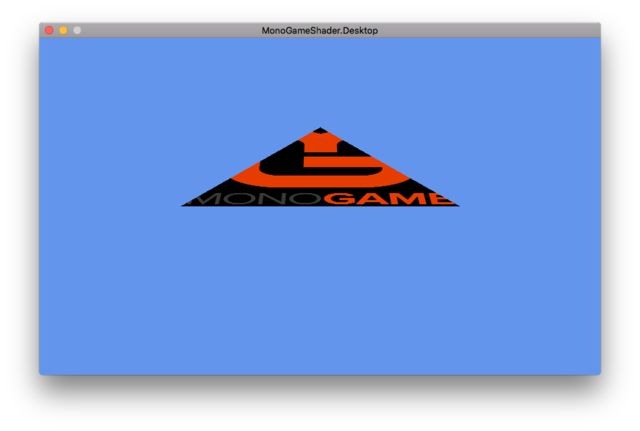「MonoGameでピクセルシェーダーを使ってテクスチャを貼る」の版間の差分
ナビゲーションに移動
検索に移動
imported>Administrator (ページの作成:「「MonoGameでプログラマブルシェーダーを使う」の実践編として以下をやってみる。 * バーテックスシェーダーでジオメ...」) |
imported>Administrator |
||
| (同じ利用者による、間の2版が非表示) | |||
| 1行目: | 1行目: | ||
| − | 「[[MonoGameでプログラマブルシェーダーを使う]]」の実践編として以下をやってみる。 | + | 「[[MonoGameでプログラマブルシェーダーを使う]]」の実践編として以下をやってみる。[[Mac]]でやっているのがミソ。 |
| + | |||
| + | * [[MacOS]]上の[[Visual Studio for Mac]]と[[MonoGame]]を使い | ||
* [[バーテックスシェーダー]]で[[ジオメトリ変換]]してみる | * [[バーテックスシェーダー]]で[[ジオメトリ変換]]してみる | ||
* [[ピクセルシェーダー]]で[[テクスチャマッピング]]してみる。 | * [[ピクセルシェーダー]]で[[テクスチャマッピング]]してみる。 | ||
| 93行目: | 95行目: | ||
== HLSLをコンパイルする == | == HLSLをコンパイルする == | ||
[[macOS]]上の[[Visual Studio for Mac]]では[[HLSL]]をコンパイルするには準備の際にいれた「[[InfinitespaceStudios.Pipeline]]」を用いる。 | [[macOS]]上の[[Visual Studio for Mac]]では[[HLSL]]をコンパイルするには準備の際にいれた「[[InfinitespaceStudios.Pipeline]]」を用いる。 | ||
| + | |||
| + | この際にProjectツリーの「Content」を開き「Platform」の設定が間違っていないことを確認すること。[[iOS]]や[[Android]]向けなのに「[[Windows]]」のままコンパイルすると[[OpenGL]]ではなく[[DirectX]]向けのモノができあがり残念なことになる。なお、[[iOS]]と[[Android]]を間違えてもどっちもOpenGL系なので動く。 | ||
== コンテンツファイルを準備 == | == コンテンツファイルを準備 == | ||
| 190行目: | 194行目: | ||
} | } | ||
} | } | ||
| − | </syntaxhighlight>こんな感じ。[[Mac]]でも[[HLSL]] | + | </syntaxhighlight> |
| + | |||
| + | == 動かしてみる == | ||
| + | こんな感じ。[[Mac]]でも[[HLSL]]で書いた[[シェーダー]]が使えてる。なお、[[シェーダーモデル]]3.0までだがSM3.0まであればそこそこなことはできる。。 | ||
[[ファイル:MonoGameでピクセルシェーダーを使ってテクスチャを貼ってみる.png|なし|サムネイル|640x640ピクセル]] | [[ファイル:MonoGameでピクセルシェーダーを使ってテクスチャを貼ってみる.png|なし|サムネイル|640x640ピクセル]] | ||
| + | |||
| + | 動画 | ||
| + | <movie>https://youtu.be/1LfsaS9wG_o</movie> | ||
== 関連項目 == | == 関連項目 == | ||
* [[MonoGameでプログラマブルシェーダーを使う]] | * [[MonoGameでプログラマブルシェーダーを使う]] | ||
| + | * [[MonoGameでハードウェアインスタンシングしてみる]] | ||
* [[MonoGameの3Dモデルを管理描画するクラスを作る]] | * [[MonoGameの3Dモデルを管理描画するクラスを作る]] | ||
* [[MonoGameでSkiaSharpを使う]] | * [[MonoGameでSkiaSharpを使う]] | ||
| 204行目: | 215行目: | ||
* [[スリープソート]] | * [[スリープソート]] | ||
| + | [[category: MonoGame]] | ||
[[category: HLSL]] | [[category: HLSL]] | ||
2018年9月3日 (月) 09:35時点における最新版
「MonoGameでプログラマブルシェーダーを使う」の実践編として以下をやってみる。Macでやっているのがミソ。
- MacOS上のVisual Studio for MacとMonoGameを使い
- バーテックスシェーダーでジオメトリ変換してみる
- ピクセルシェーダーでテクスチャマッピングしてみる。
準備[編集 | ソースを編集]
HLSLを書く[編集 | ソースを編集]
iOSやAndroid向けの場合は強制的に「OPENGL」シンボルが定義されており、HLSLのシェーダーモデルは3.0固定にしておけ。
// file: effect1.fx
// ----------------------------------------------------------------
// MonoGame PipelineでOpenGL環境の場合は「OPENGL」シンボルが立っている。
// 以下は定型文だと思ってコピペしとけ。
#if OPENGL
#define SV_POSITION POSITION
#define VS_SHADERMODEL vs_3_0
#define PS_SHADERMODEL ps_3_0
#else
#define VS_SHADERMODEL vs_4_0_level_9_1
#define PS_SHADERMODEL ps_4_0_level_9_1
#endif
// ----------------------------------------------------------------
// 呼び出し側から設定されるグローバル変数(シェーダー内では実質定数)
// カメラ座標
float4x4 myView;
float4x4 myProjection;
// テクスチャ
texture myTexture;
// ----------------------------------------------------------------
// tex2D関数で使うテクスチャサンプラー
// tex2D関数はサンプラーと座標を入力すると、テクスチャからその位置の
// テクセルを抜き出してCOLORが返ってくる。
sampler mySampler = sampler_state
{
Texture = <myTexture>;
};
// ----------------------------------------------------------------
// 入出力用の構造体
struct VertexShaderInput
{
float4 Position : POSITION0;
float4 TextureCoordinate : TEXCOORD;
};
struct VertexShaderOutput
{
float4 Position : SV_POSITION;
float4 TextureCoordinate : TEXCOORD;
};
// ----------------------------------------------------------------
// バーテックスシェーダー
VertexShaderOutput MainVS(in VertexShaderInput input)
{
// 出力用の頂点
VertexShaderOutput output = (VertexShaderOutput)0;
// 頂点をカメラから見た座標に変換
output.Position = mul(input.Position, mul(myView, myProjection));
// テクスチャ座標をコピー
output.TextureCoordinate = input.TextureCoordinate;
return output;
}
// ----------------------------------------------------------------
// ピクセルシェーダー
float4 MainPS(VertexShaderOutput input) : COLOR
{
// テクスチャサンプラーからピクセルに対応する色を抜き出す
return tex2D( mySampler, input.TextureCoordinate);
}
// ----------------------------------------------------------------
// テクニック、いわゆるエントリーポイント
technique MyTechnique
{
pass MyPass
{
VertexShader = compile VS_SHADERMODEL MainVS();
PixelShader = compile PS_SHADERMODEL MainPS();
}
};
HLSLをコンパイルする[編集 | ソースを編集]
macOS上のVisual Studio for MacではHLSLをコンパイルするには準備の際にいれた「InfinitespaceStudios.Pipeline」を用いる。
この際にProjectツリーの「Content」を開き「Platform」の設定が間違っていないことを確認すること。iOSやAndroid向けなのに「Windows」のままコンパイルするとOpenGLではなくDirectX向けのモノができあがり残念なことになる。なお、iOSとAndroidを間違えてもどっちもOpenGL系なので動く。
コンテンツファイルを準備[編集 | ソースを編集]
このサンプルで使っているコンテンツファイルは以下のとおり。
- texture1.xnb (texture1.pngをコンパイルしたもの。画像は自分で用意してください)
- effect1.xnb (上記のHLSLをコンパイルしたもの)
C#で呼び出してみる[編集 | ソースを編集]
即席コードなのでバーテックスバッファーとインデックスバッファーは使用せずにDrawUserPrimitivesメソッドで描画を行っている。
また、「MonoGameのカメラを作る」で作ったカメラを使っている。CameraクラスはMonoGame標準物ではないので注意。
using System;
using System.Collections.Generic;
using System.Text;
using Microsoft.Xna.Framework;
using Microsoft.Xna.Framework.Graphics;
using Microsoft.Xna.Framework.Input;
public class Game1 : Game
{
GraphicsDeviceManager graphics;
SpriteBatch spriteBatch;
Camera camera;
Effect effect;
Texture texture;
VertexPositionTexture[] vertices = {
new VertexPositionTexture(new Vector3( 0, 1, 0), new Vector2(0.5f, 0.0f)),
new VertexPositionTexture(new Vector3( 1, 0, 0), new Vector2(1.0f, 1.0f)),
new VertexPositionTexture(new Vector3(-1, 0, 0), new Vector2(0.0f, 1.0f))
};
public Game1()
{
graphics = new GraphicsDeviceManager(this);
Content.RootDirectory = "Content";
}
protected override void Initialize()
{
IsMouseVisible = true;
base.Initialize();
}
protected override void LoadContent()
{
// Create a new SpriteBatch, which can be used to draw textures.
spriteBatch = new SpriteBatch(GraphicsDevice);
// 即席カメラ
camera = new Camera(this);
camera.Position = new Vector3(0, -2, 2);
camera.Target = new Vector3(0, 0, 0);
// テクスチャ読み込み
texture = Content.Load<Texture2D>("texture1");
// エフェクト読み込み
effect = Content.Load<Effect>("effect1");
}
protected override void Update(GameTime gameTime)
{
if (GamePad.GetState(PlayerIndex.One).Buttons.Back == ButtonState.Pressed || Keyboard.GetState().IsKeyDown(Keys.Escape))
Exit();
// カメラを回転させる
camera.Angle += 1f;
base.Update(gameTime);
}
protected override void Draw(GameTime gameTime)
{
GraphicsDevice.Clear(Color.CornflowerBlue);
// シェーダーのグローバル変数に値をセットする
effect.Parameters["myView"].SetValue(camera.View);
effect.Parameters["myProjection"].SetValue(camera.Projection);
effect.Parameters["myTexture"].SetValue(texture);
foreach (EffectPass pass in effect.CurrentTechnique.Passes)
{
// パス適用開始(シェーダー有効化)
pass.Apply();
// 描画
graphics.GraphicsDevice.DrawUserPrimitives(
primitiveType: PrimitiveType.TriangleList,
vertexData: vertices,
vertexOffset: 0,
primitiveCount: vertices.Length / 3);
}
base.Draw(gameTime);
}
}
動かしてみる[編集 | ソースを編集]
こんな感じ。MacでもHLSLで書いたシェーダーが使えてる。なお、シェーダーモデル3.0までだがSM3.0まであればそこそこなことはできる。。
動画